តារាងមាតិកា

វេយ្យាករណ៍
ប្រសិទ្ធភាព៖ រើសយកកំហុសភាគច្រើន តម្លៃ៖ គម្រោងពិសេសដែលចាប់ផ្តើមពី $12 ក្នុងមួយខែ ភាពងាយស្រួលនៃការប្រើប្រាស់៖ ការណែនាំលេចឡើង ការជូនដំណឹងដែលមានកូដពណ៌ ជំនួយ៖ មូលដ្ឋានចំណេះដឹង ប្រព័ន្ធលក់សំបុត្រសង្ខេប
វេយ្យាករណ៍ គឺជាកម្មវិធីពិនិត្យវេយ្យាករណ៍ដ៏មានប្រយោជន៍បំផុតដែលខ្ញុំធ្លាប់ប្រើ។ តាមពិតមកទល់ពេលនេះ វាជារបស់តែមួយគត់ដែលខ្ញុំរកឃើញថាគួរប្រើ។ ខ្ញុំបានរកឃើញគម្រោងឥតគិតថ្លៃដែលមានមុខងារ និងមានប្រយោជន៍។ ឥឡូវនេះ ដោយខ្ញុំបានភ្លក់រសជាតិនៃកំណែបុព្វលាភ ខ្ញុំកំពុងពិចារណាយ៉ាងខ្លាំងក្នុងការជាវ។
សំណួរតែមួយគត់គឺថាតើវាផ្តល់តម្លៃគ្រប់គ្រាន់សម្រាប់ប្រាក់ដែរឬទេ។ ការជាវប្រចាំឆ្នាំចំនួន $139.95 ក្នុងមួយឆ្នាំគឺថ្លៃណាស់ ដូច្នេះអ្នកត្រូវសម្រេចចិត្តថាតើវាផ្តល់តម្លៃគ្រប់គ្រាន់សម្រាប់អ្នកដែរឬទេ។ អ្នកសរសេរធម្មតានឹងយល់ថាគម្រោងឥតគិតថ្លៃមានប្រយោជន៍ ហើយអាចប្រើបទពិសោធន៍របស់ពួកគេជាមួយកម្មវិធីដើម្បីវាស់ថាតើពួកគេចង់បង់ប្រាក់សម្រាប់ជំនួយបន្ថែមដែរឬទេ។ នៅពេលដែលក្រុមហ៊ុនមានអាសយដ្ឋានអ៊ីមែលរបស់អ្នក ពួកគេនឹងប្រាប់អ្នកនៅពេលដែលអ្នកអាចជាវដោយបញ្ចុះតម្លៃ។ មានការផ្តល់ជូនពាក់កណ្តាលតម្លៃជាប្រចាំ។
ប៉ុន្តែនៅពេលដែលភាពត្រឹមត្រូវ និងប្រសិទ្ធភាពនៃការសរសេររបស់អ្នកពិតជារាប់បញ្ចូល Grammarly ផ្តល់នូវសន្តិភាពនៃចិត្តពិតប្រាកដ។ វានឹងមិនជំនួសអ្នកកែសម្រួលមនុស្សឡើយ ហើយមិនមែនរាល់ការផ្ដល់យោបល់របស់វាគួរត្រូវបានធ្វើតាមនោះទេ។ ទោះបីជាយ៉ាងណាក៏ដោយ ដោយផ្អែកលើការជូនដំណឹងរបស់វា អ្នកទំនងជាធ្វើការកែតម្រូវ និងកែលម្អអត្ថបទរបស់អ្នក ដែលអ្នកនឹងមិនបានធ្វើខុសពីនេះទេ។ អ្នកនិពន្ធអាជីពជាច្រើនពឹងផ្អែកលើវា ហើយចាត់ទុកវាជាឧបករណ៍មានប្រយោជន៍។ ខ្ញុំណែនាំអ្នកឱ្យវា។វិធី និងប្រើពណ៌ផ្សេងគ្នាដើម្បីបែងចែករវាងប្រភេទផ្សេងគ្នានៃការផ្ដល់យោបល់។ ខ្ញុំបានរកឃើញការណែនាំជាច្រើនរបស់វាមានប្រយោជន៍។ ឧទាហរណ៍ នៅពេលសរសេរអត្ថបទវែង អ្នកប្រហែលជាមិនកត់សំគាល់ថាអ្នកបានប្រើពាក្យញឹកញាប់ពេកទេ ប៉ុន្តែវេយ្យាករណ៍នឹងប្រាប់អ្នកឱ្យដឹង។
6. ពិនិត្យរកមើលការលួចចម្លង
វេយ្យាករណ៍រកឃើញការលួចចម្លងដោយ ការប្រៀបធៀបឯកសាររបស់អ្នកជាមួយនឹងគេហទំព័ររាប់ពាន់លាន និងមូលដ្ឋានទិន្នន័យសិក្សារបស់ ProQuest ។ អ្នកទទួលបានការជូនដំណឹងនៅពេលដែលអត្ថបទរបស់អ្នកត្រូវគ្នានឹងប្រភពមួយក្នុងចំណោមប្រភពទាំងនេះ។ មុខងារនេះត្រូវបានរចនាឡើងសម្រាប់និស្សិត ប៉ុន្តែមានប្រយោជន៍សម្រាប់អ្នកនិពន្ធណាដែលចង់ធ្វើឱ្យប្រាកដថាការងាររបស់ពួកគេគឺដើម។ នោះមានសារៈសំខាន់ជាពិសេសនៅពេលបោះផ្សាយទៅគេហទំព័រ ដែលការជូនដំណឹងអំពីការលុបចេញគឺជាហានិភ័យពិតប្រាកដ។
ដើម្បីសាកល្បងមុខងារនេះ ខ្ញុំបាននាំចូលឯកសារ Word ដ៏វែងពីរ ដែលមួយមានសម្រង់សម្រង់ជាច្រើន និងមួយទៀតដែលមិនមាន។ ក្នុងករណីទាំងពីរ ការត្រួតពិនិត្យការលួចចម្លងបានចំណាយពេលតិចជាងកន្លះនាទី។ សម្រាប់ឯកសារទីពីរ ខ្ញុំបានទទួលវិក័យប័ត្រសុខភាពស្អាត។

ឯកសារផ្សេងទៀតមានបញ្ហាការលួចចម្លងដ៏ធំ។ វាត្រូវបានគេរកឃើញថាស្ទើរតែដូចគ្នាបេះបិទទៅនឹងអត្ថបទដែលបានរកឃើញនៅលើបណ្តាញ ប៉ុន្តែវាបានប្រែក្លាយថាជាកន្លែងដែលអត្ថបទរបស់ខ្ញុំត្រូវបានបោះពុម្ពនៅលើ SoftwareHow ។ វាមិនដូចគ្នា 100% ទេ ពីព្រោះការផ្លាស់ប្តូរមួយចំនួនត្រូវបានធ្វើឡើងមុនពេលវាត្រូវបានបោះពុម្ព។
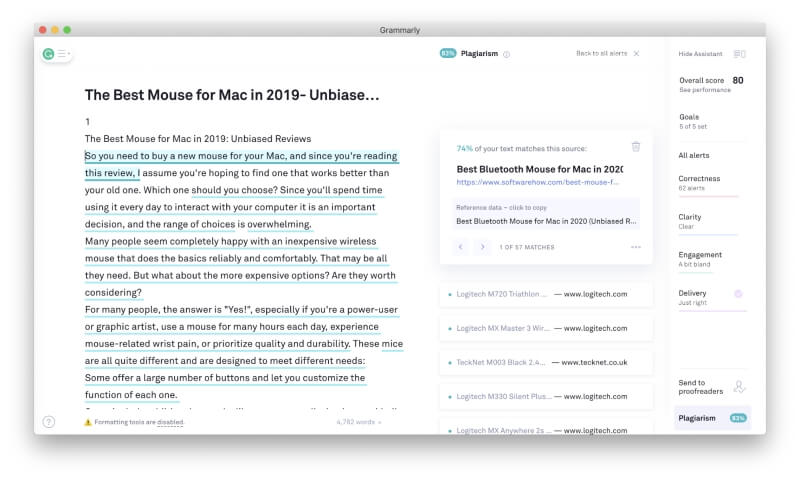
វេយ្យាករណ៍ក៏បានកំណត់យ៉ាងត្រឹមត្រូវនូវប្រភពនៃសម្រង់ទាំងប្រាំពីរដែលមាននៅក្នុងអត្ថបទផងដែរ។ ទោះជាយ៉ាងណាក៏ដោយ ការពិនិត្យមើលការលួចចម្លងគឺមិនមានភាពល្ងង់ខ្លៅនោះទេ។ ខ្ញុំបានពិសោធន៍ដោយការចម្លង និងបិទភ្ជាប់អត្ថបទដោយផ្ទាល់ពីគេហទំព័រមួយចំនួន ហើយពេលខ្លះវេយ្យាករណ៍មិនត្រឹមត្រូវបានធានាខ្ញុំថាការងាររបស់ខ្ញុំគឺ 100% ដើម។
ការទទួលយកផ្ទាល់ខ្លួនរបស់ខ្ញុំ៖ នៅក្នុងបរិយាកាសបច្ចុប្បន្នរបស់យើងនៃការព្រួយបារម្ភអំពីការរក្សាសិទ្ធិ និងការដកចេញ សេចក្តីជូនដំណឹង កម្មវិធីពិនិត្យការលួចចម្លងវេយ្យាករណ៍វេយ្យាករណ៍ គឺជាឧបករណ៍ដែលមិនអាចកាត់ថ្លៃបាន។ ខណៈពេលដែលមិនមានការភ័ន្តច្រឡំ វានឹងកំណត់យ៉ាងត្រឹមត្រូវនូវការរំលោភលើសិទ្ធិអ្នកនិពន្ធភាគច្រើនដែលមាននៅក្នុងអត្ថបទ។
ហេតុផលនៅពីក្រោយការវាយតម្លៃរបស់ខ្ញុំ
នេះជាមូលហេតុដែលខ្ញុំបានផ្តល់ចំណាត់ថ្នាក់តាមវេយ្យាករណ៍ដូចបានបង្ហាញខាងលើ។
ប្រសិទ្ធភាព៖ 4.5/5
វេយ្យាករណ៍នាំមកនូវឧបករណ៍ពិនិត្យអក្ខរាវិរុទ្ធ ឧបករណ៍ពិនិត្យវេយ្យាករណ៍ គ្រូបង្វឹកការសរសេរ និងឧបករណ៍ពិនិត្យការលួចចម្លងនៅក្នុងកម្មវិធីដ៏មានប្រយោជន៍មួយ។ ការផ្ដល់យោបល់របស់វាភាគច្រើនមានប្រយោជន៍ ត្រឹមត្រូវ និងលើសពីការចង្អុលបង្ហាញពីកំហុស ដើម្បីកែលម្អរចនាប័ទ្ម និងភាពងាយស្រួលរបស់អ្នកអាន។ ទោះយ៉ាងណាក៏ដោយ ខ្ញុំចង់ឱ្យកម្មវិធីវាយអត្ថបទ និងកម្មវិធីសរសេរកាន់តែច្រើនត្រូវបានគាំទ្រ។
តម្លៃ៖ 3.5/5
វេយ្យាករណ៍គឺជាសេវាកម្មជាវ និងមានតម្លៃថ្លៃ។ ខណៈពេលដែលកំណែឥតគិតថ្លៃគឺមានប្រយោជន៍ណាស់ អ្នកនិពន្ធដែលចង់ចូលប្រើមុខងារទាំងអស់របស់វាត្រូវបង់ប្រាក់ $139.95/ឆ្នាំ។ ឧបករណ៍ពិនិត្យវេយ្យាករណ៍មួយចំនួនផ្សេងទៀតមានតម្លៃប្រហាក់ប្រហែលគ្នា ប៉ុន្តែការចំណាយនេះគឺច្រើនជាងការជាវ Microsoft Office 365 Business ។ អ្នកប្រើសក្ដានុពលជាច្រើនអាចរកឃើញថាហួសហេតុ។
ភាពងាយស្រួលក្នុងការប្រើប្រាស់៖ 4.5/5
វេយ្យាករណ៍រំលេចពាក្យដែលត្រូវការការយកចិត្តទុកដាក់របស់អ្នកដោយការគូសបន្ទាត់ក្រោមដែលមានកូដពណ៌។ នៅពេលដាក់កណ្ដុររបស់អ្នកលើការជូនដំណឹង ការផ្លាស់ប្តូរដែលបានណែនាំគឺបង្ហាញរួមជាមួយនឹងការពន្យល់។ ការចុចតែមួយនឹងធ្វើការផ្លាស់ប្តូរ។ ចំនួនការដាស់តឿនសរុប និងបង្ហាញយ៉ាងច្បាស់នៅលើទំព័រ ហើយការរុករករវាងពួកវាគឺងាយស្រួល។
ជំនួយ៖ 4/5
ទំព័រជំនួយរបស់វេយ្យាករណ៍ផ្តល់នូវការស្វែងរកយ៉ាងទូលំទូលាយ និងអាចស្វែងរកបាន។ មូលដ្ឋានចំណេះដឹងដែលទាក់ទងនឹងការចេញវិក្កយបត្រ និងគណនី ការដោះស្រាយបញ្ហា និងការប្រើប្រាស់កម្មវិធី។ ប្រសិនបើត្រូវការជំនួយបន្ថែម អ្នកអាចដាក់សំបុត្របាន។ ការគាំទ្រតាមទូរសព្ទ និងការជជែកមិនអាចប្រើបានទេ។
សេចក្តីសន្និដ្ឋាន
តើអ្នកបានចុចផ្ញើលើអ៊ីមែល ឬបោះផ្សាយលើប្លុកប៉ុន្មានដង ហើយបានសម្គាល់ឃើញកំហុសភ្លាមៗ? ហេតុអ្វីបានជាអ្នកមិនបានឃើញវាពីមុន? វេយ្យាករណ៍ សន្យាថានឹងមានភ្នែកថ្មីមួយគូរដើម្បីមើលឯកសាររបស់អ្នក ហើយយកអ្វីដែលអ្នកអាចនឹងខកខាន។
វាច្រើនជាងការពិនិត្យអក្ខរាវិរុទ្ធមូលដ្ឋាន។ វានឹងពិនិត្យមើលកំហុសវេយ្យាករណ៍ភាសាអង់គ្លេស និងសញ្ញាវណ្ណយុត្តិជាច្រើន ដោយពិចារណាលើបរិបទ។ ជាឧទាហរណ៍ វានឹងណែនាំអ្នកឱ្យផ្លាស់ប្តូរ "កំហុសតិច" ទៅ "កំហុសតិចជាងមុន" រើសអក្ខរាវិរុទ្ធនៃឈ្មោះក្រុមហ៊ុន និងណែនាំការកែលម្អលទ្ធភាពអាន។ វាមិនល្អឥតខ្ចោះទេ ប៉ុន្តែវាមានប្រយោជន៍មិនគួរឱ្យជឿ។ ហើយអ្នកទទួលបានវាជាច្រើនដោយឥតគិតថ្លៃ។
កំណែបុព្វលាភដែលកាន់តែមានប្រយោជន៍គឺអាចរកបានក្នុងតម្លៃ $139.95/ឆ្នាំ (ឬ $150/ឆ្នាំ/អ្នកប្រើប្រាស់សម្រាប់អាជីវកម្ម)។ នេះជារបៀបដែលគម្រោងឥតគិតថ្លៃ និងបុព្វលាភខុសគ្នានៅក្នុងផ្នែកសំខាន់ៗចំនួនប្រាំ៖
- ភាពត្រឹមត្រូវ ៖ គម្រោងឥតគិតថ្លៃកែតម្រូវវេយ្យាករណ៍ អក្ខរាវិរុទ្ធ និងវណ្ណយុត្តិ។ បុព្វលាភផែនការក៏ពិនិត្យមើលភាពស៊ីសង្វាក់គ្នា និងភាពស្ទាត់ជំនាញផងដែរ។
- ភាពច្បាស់លាស់៖ គម្រោងឥតគិតថ្លៃពិនិត្យមើលភាពសង្ខេប។ គម្រោងបុព្វលាភក៏ពិនិត្យលទ្ធភាពអានផងដែរ។
- ការដឹកជញ្ជូន៖ គម្រោងឥតគិតថ្លៃរកឃើញសម្លេង។ គម្រោងបុព្វលាភក៏រកឃើញការសរសេរប្រកបដោយទំនុកចិត្ត ភាពគួរសម កម្រិតទម្រង់បែបបទ និងការសរសេររួមបញ្ចូលផងដែរ។
- ការចូលរួម៖ មិនត្រូវបានរួមបញ្ចូលក្នុងគម្រោងឥតគិតថ្លៃនោះទេ ប៉ុន្តែគម្រោងបុព្វលាភពិនិត្យមើលវាក្យសព្ទគួរឱ្យទាក់ទាញ និងរស់រវើក។ រចនាសម្ព័ន្ធប្រយោគ។
- Plagiarism: ត្រូវបានពិនិត្យសម្រាប់តែជាមួយគម្រោងបុព្វលាភប៉ុណ្ណោះ។
ជាអកុសល វេយ្យាករណ៍មិនមាននៅគ្រប់ទីកន្លែងដែលអ្នកសរសេរទេ។ ទោះយ៉ាងណាក៏ដោយ មនុស្សភាគច្រើននឹងស្វែងរកវិធីមួយដើម្បីនាំយកវាទៅក្នុងដំណើរការនៃការសរសេររបស់ពួកគេ។ វាដំណើរការនៅក្នុងកម្មវិធីរុករកតាមអ៊ីនធឺណិតរបស់អ្នក ហើយដំណើរការជាមួយ Google Docs ។ វាដំណើរការជាមួយ Microsoft Office នៅលើ Windows (ប៉ុន្តែមិនមែន Mac) ហើយកម្មវិធី Grammarly Editor មានសម្រាប់ទាំង Mac និង Windows ។ ជាចុងក្រោយ ក្តារចុចវេយ្យាករណ៍សម្រាប់ iOS និង Android អនុញ្ញាតឱ្យអ្នកប្រើវាជាមួយកម្មវិធីទូរស័ព្ទរបស់អ្នកទាំងអស់។
វាប្រាកដជានឹងមិនជំនួសអ្នកកែសំរួលមនុស្សទេ ហើយមិនមែនរាល់ការផ្ដល់យោបល់របស់វានឹងត្រឹមត្រូវទេ។ ប៉ុន្តែវាទំនងជានឹងលើកយកកំហុសដែលអ្នកបានខកខាន ហើយធ្វើការណែនាំដែលមានប្រយោជន៍ដើម្បីកែលម្អការសរសេររបស់អ្នក។
ទទួលបានវេយ្យាករណ៍ឥឡូវនេះដូច្នេះ តើអ្នកគិតយ៉ាងណាចំពោះការពិនិត្យវេយ្យាករណ៍នេះ? អនុញ្ញាតឱ្យពួកយើងដឹង។
ការពិចារណាយ៉ាងម៉ត់ចត់។អ្វីដែលខ្ញុំចូលចិត្ត ៖ ចំណុចប្រទាក់ងាយស្រួលប្រើ។ លឿននិងត្រឹមត្រូវ។ ប្រើគម្រោងឥតគិតថ្លៃ។
អ្វីដែលខ្ញុំមិនចូលចិត្ត ៖ ថ្លៃ។ ត្រូវតែមានអ៊ីនធឺណិត។
4.1 ទទួលបានវេយ្យាករណ៍ហេតុអ្វីបានជាទុកចិត្តខ្ញុំសម្រាប់ការពិនិត្យឡើងវិញវេយ្យាករណ៍នេះ?
ខ្ញុំតែងតែពូកែក្នុងការអានភស្តុតាង ហើយនៅពេលខ្ញុំនៅជាសិស្ស ខ្ញុំតែងតែដាក់បញ្ជីកំហុសនៅក្នុងសៀវភៅណែនាំបណ្តុះបណ្តាល ដូច្នេះពួកគេអាចត្រូវបានកែតម្រូវសម្រាប់ថ្នាក់នាពេលអនាគត។ ខ្ញុំបានធ្វើការជាអ្នកកែសម្រួលអស់រយៈពេលប្រាំឆ្នាំ ហើយមិនដែលមានអារម្មណ៍ថាខ្ញុំត្រូវការជំនួយណាមួយពីកម្មវិធីនោះទេ។
ប៉ុន្តែខ្ញុំដឹងយ៉ាងច្បាស់ថា នៅពេលពិនិត្យមើលការងារផ្ទាល់ខ្លួនរបស់ខ្ញុំ ខ្ញុំអាចអនុញ្ញាតឱ្យមានកំហុសឆ្គងកាន់តែញឹកញាប់។ ប្រហែលមកពីខ្ញុំដឹងពីអ្វីដែលខ្ញុំចង់និយាយ។ វាក៏មានបញ្ហាអក្ខរាវិរុទ្ធអូស្ត្រាលីខុសពីអក្ខរាវិរុទ្ធរបស់សហរដ្ឋអាមេរិកផងដែរ។
នៅពេលខ្ញុំចាប់ផ្តើមសរសេរសម្រាប់ SoftwareHow ខ្ញុំតែងតែចាប់អារម្មណ៍ជាមួយនឹងកំហុសតូចៗជាច្រើនដែល J.P. លើកឡើងនៅពេលកែសម្រួលការងាររបស់ខ្ញុំ។ វាប្រែថាគាត់កំពុងប្រើវេយ្យាករណ៍។ គាត់ជាអ្នកកែសំរួលដ៏ល្អដោយគ្មានកម្មវិធី ប៉ុន្តែកាន់តែល្អជាមួយវា។
ដូច្នេះប្រហែលមួយឆ្នាំមុន ខ្ញុំបានចាប់ផ្តើមប្រើកំណែឥតគិតថ្លៃនៃវេយ្យាករណ៍។ ខ្ញុំមិនប្រើវាដូចដែលខ្ញុំសរសេរ—ការព្រួយបារម្ភអំពីកំហុសតិចតួចនៅដំណាក់កាលនោះនឹងធ្វើឲ្យសន្ទុះរបស់ខ្ញុំជាប់គាំង។ ផ្ទុយទៅវិញ ខ្ញុំទុកវារហូតដល់ដំណាក់កាលចុងក្រោយនៃដំណើរការសរសេររបស់ខ្ញុំ មុនពេលដែលខ្ញុំបញ្ជូនការងាររបស់ខ្ញុំ។
ខ្ញុំបានវាយតម្លៃអ្នកត្រួតពិនិត្យវេយ្យាករណ៍តាំងពីទសវត្សរ៍ឆ្នាំ 1980 ហើយមិនដែលបានរកឃើញថាវាមានប្រយោជន៍ខ្លាំងនោះទេ។ វេយ្យាករណ៍គឺជាការដំបូងដែលខ្ញុំបានរកឃើញថាខ្ញុំពិតជារកឃើញមានប្រយោជន៍។ រហូតមកដល់ពេលនេះ ខ្ញុំបានប្រើតែកំណែឥតគិតថ្លៃប៉ុណ្ណោះ ប៉ុន្តែឥឡូវនេះខ្ញុំបានភ្លក់នូវកំណែបុព្វលាភ ខណៈពេលកំពុងសរសេរការវាយតម្លៃនេះ ខ្ញុំកំពុងពិចារណាយ៉ាងយកចិត្តទុកដាក់ក្នុងការជាវ។
ការពិនិត្យវេយ្យាករណ៍៖ តើមានអ្វីសម្រាប់អ្នក?
វេយ្យាករណ៍គឺនិយាយអំពីការកែ និងកែលម្អការសរសេររបស់អ្នក ហើយខ្ញុំនឹងរាយបញ្ជីលក្ខណៈពិសេសរបស់វានៅក្នុងផ្នែកទាំងប្រាំមួយខាងក្រោម។ នៅក្នុងផ្នែករងនីមួយៗ ខ្ញុំនឹងស្វែងយល់ពីអ្វីដែលកម្មវិធីផ្តល់ឱ្យ ហើយបន្ទាប់មកចែករំលែកការទទួលយកផ្ទាល់ខ្លួនរបស់ខ្ញុំ។
1. ពិនិត្យអក្ខរាវិរុទ្ធ និងវេយ្យាករណ៍លើបណ្តាញ
វេយ្យាករណ៍ផ្តល់នូវផ្នែកបន្ថែមកម្មវិធីរុករកសម្រាប់ Google Chrome, Apple Safari, Firefox និង Microsoft Edge ។ វានឹងពិនិត្យវេយ្យាករណ៍របស់អ្នកពេលបំពេញទម្រង់គេហទំព័រ ធ្វើអ៊ីមែល និងច្រើនទៀត។ កម្មវិធីបន្ថែមរបស់ Chrome ផ្តល់នូវការគាំទ្រកម្រិតខ្ពស់សម្រាប់ Google Docs ប៉ុន្តែបច្ចុប្បន្នវាស្ថិតនៅក្នុងបែតា។
វាមានស្ថេរភាពសម្រាប់ខ្ញុំកាលពីឆ្នាំមុន។ មានរយៈពេលពីរបីសប្តាហ៍នៅពេលដែលវានឹងគាំង Google Docs (អរគុណដោយមិនបាត់បង់ទិន្នន័យ) ប៉ុន្តែបញ្ហានោះត្រូវបានដោះស្រាយ។
ប្រសិនបើអ្នកមានឯកសារវែងឆ្ងាយ Grammarly នឹងមិនពិនិត្យវាដោយស្វ័យប្រវត្តិទេ។ អ្នកត្រូវចុចលើរូបតំណាងនៅផ្នែកខាងក្រោមនៃអេក្រង់របស់អ្នក ហើយបើកវាដោយដៃ។ កំណែឥតគិតថ្លៃរបស់ Grammarly ជ្រើសរើសកំហុសជាច្រើន រួមទាំងកំហុសក្នុងការវាយអក្សរជាមូលដ្ឋាន។

អ្នកអាចធ្វើការកែតម្រូវដោយចុចតែម្តងទៅពាក្យដែលបានណែនាំ។ មិនដូចគម្រោង Premium អ្នកមិនត្រូវបានផ្តល់ការពន្យល់អំពីអ្វីដែលអ្នកបានធ្វើខុសទេ។
ជាទូទៅខ្ញុំសរសេរជាភាសាអង់គ្លេសរបស់សហរដ្ឋអាមេរិក ប៉ុន្តែជាញឹកញាប់អក្ខរាវិរុទ្ធអូស្ត្រាលីរបស់ខ្ញុំទោះយ៉ាងណាក៏ដោយ។ វេយ្យាករណ៍ជួយខ្ញុំឱ្យយល់អំពីបញ្ហានេះ។
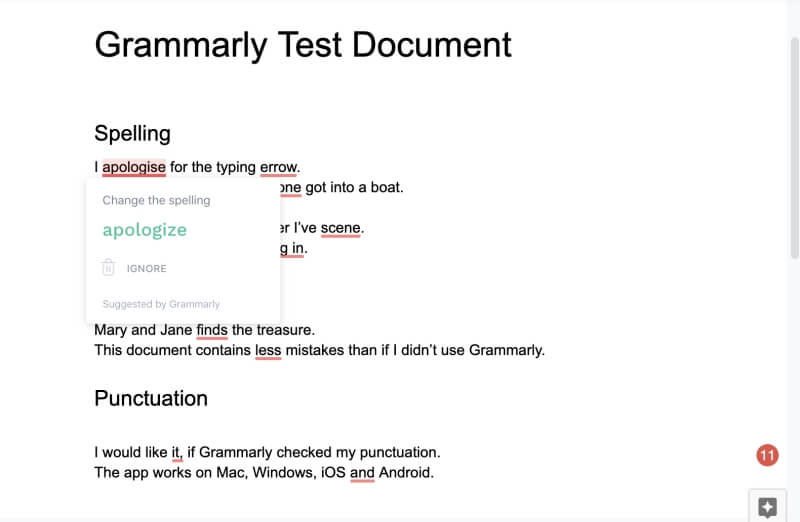
វាប្រសើរជាងនៅពេលដែលវេយ្យាករណ៍ជ្រើសរើសកំហុសអក្ខរាវិរុទ្ធដោយផ្អែកលើបរិបទដែលអ្នកពិនិត្យអក្ខរាវិរុទ្ធផ្សេងទៀតអាចខកខាន។ ទាំង "មួយចំនួន" និង "មួយ" មាននៅក្នុងវចនានុក្រមអង់គ្លេស ប៉ុន្តែតាមវេយ្យាករណ៍យល់ថាពាក្យត្រឹមត្រូវសម្រាប់ប្រយោគនេះគឺ "នរណាម្នាក់។"
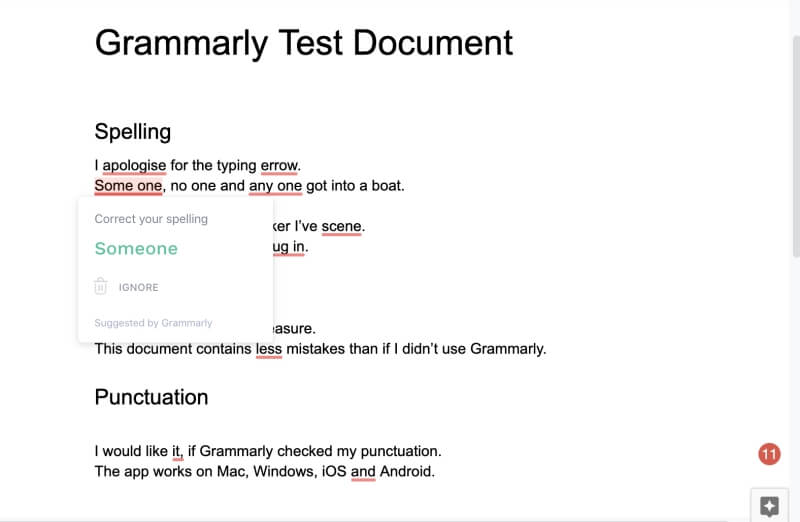
ដូចគ្នាជាមួយ "ឈុតឆាក" វាជាពាក្យត្រឹមត្រូវ ប៉ុន្តែមិនត្រឹមត្រូវក្នុងបរិបទ។
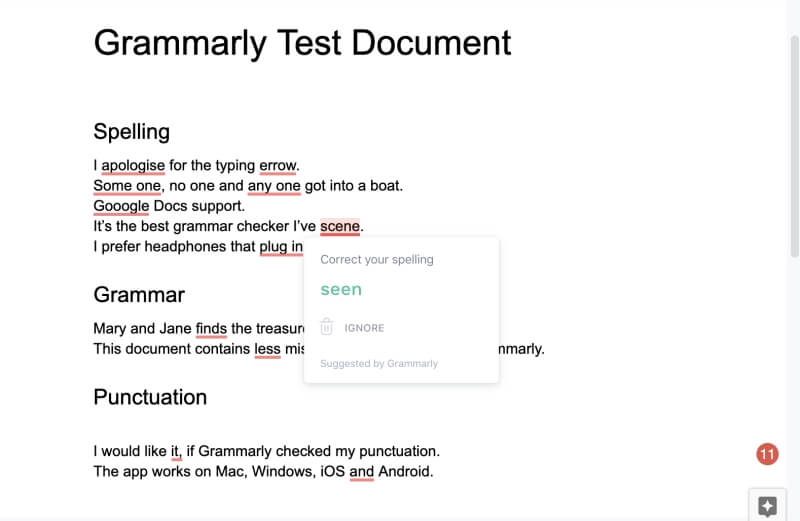
ប៉ុន្តែមិនមែនរាល់ការណែនាំរបស់វាគឺត្រឹមត្រូវទេ។ នៅទីនេះវាស្នើឱ្យខ្ញុំជំនួស "ដោត" ជាមួយនាម "កម្មវិធីជំនួយ" ។ ប៉ុន្តែកិរិយាសព្ទដើមគឺពិតជាត្រឹមត្រូវ។

ភាពខ្លាំងពិតប្រាកដរបស់វេយ្យាករណ៍គឺកំណត់អត្តសញ្ញាណកំហុសវេយ្យាករណ៍។ ក្នុងឧទាហរណ៍ខាងក្រោម វាដឹងថាខ្ញុំបានប្រើករណីខុស។ “Jane find the treasure” ជាការត្រឹមត្រូវ ប៉ុន្តែកម្មវិធីដឹងថា “Mary and Jane” គឺជាពហុវចនៈ ដូច្នេះខ្ញុំគួរតែប្រើពាក្យ “find”

ខ្ញុំពេញចិត្តក្នុងការស្តាប់នៅពេលកម្មវិធីទាញយក កំហុសស្រាលជាងនេះ ជាឧទាហរណ៍ ការប្រើ "តិច" នៅពេល "តិច" ត្រឹមត្រូវ។

កម្មវិធីនេះក៏ជួយជាមួយវណ្ណយុត្តិផងដែរ។ ឧទាហរណ៍ វានឹងប្រាប់ខ្ញុំនៅពេលដែលខ្ញុំបានប្រើសញ្ញាក្បៀសដែលមិនគួរនៅទីនោះ។

វាប្រាប់ខ្ញុំនៅពេលដែលខ្ញុំខកខានសញ្ញាក្បៀសផងដែរ។
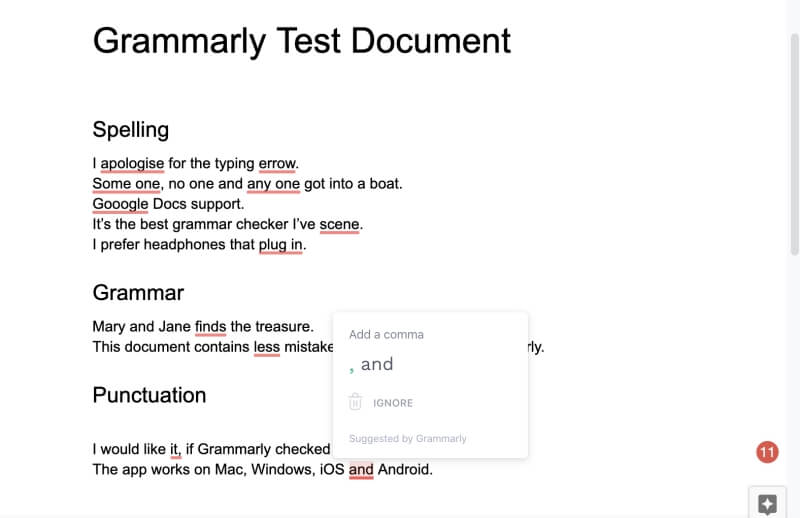
ខ្ញុំដឹងថាមិនមែនគ្រប់គ្នាប្រើសញ្ញាក្បៀស "Oxford" នៅចុងបញ្ចប់នៃបញ្ជីនោះទេ ប៉ុន្តែខ្ញុំរីករាយដែលកម្មវិធីបានផ្តល់យោបល់។ វេយ្យាករណ៍អាចយល់បាន! គ្រាន់តែទទួលយកការជូនដំណឹងជាការផ្ដល់យោបល់។
ក្រៅពី Google Docs កន្លែងផ្សេងទៀតដែលខ្ញុំឲ្យតម្លៃបំផុតតាមវេយ្យាករណ៍ពេលខ្ញុំមានអ៊ីនធឺណិតគឺការសរសេរអ៊ីមែលក្នុងចំណុចប្រទាក់គេហទំព័រដូចជា Gmail ។ មិនមែនអ៊ីមែលទាំងអស់ត្រូវការវេយ្យាករណ៍ទេ—អ្នកមិនត្រូវការវេយ្យាករណ៍ល្អឥតខ្ចោះនៅក្នុងអ៊ីមែលក្រៅផ្លូវការទេ។ ប៉ុន្តែអ៊ីមែលមួយចំនួនមានសារៈសំខាន់ជាពិសេស ហើយខ្ញុំដឹងគុណដែលវេយ្យាករណ៍នៅទីនោះនៅពេលដែលខ្ញុំត្រូវការ។
ការទទួលយកផ្ទាល់ខ្លួនរបស់ខ្ញុំ៖ ការប្រើប្រាស់វេយ្យាករណ៍ចម្បងរបស់ខ្ញុំរហូតមកដល់ពេលនេះមាននៅលើអ៊ីនធឺណិត៖ ការពិនិត្យមើលឯកសារនៅក្នុង Google ឯកសារ និងអ៊ីមែលនៅក្នុង Gmail ។ សូម្បីតែនៅពេលប្រើគម្រោងឥតគិតថ្លៃក៏ដោយ ខ្ញុំបានរកឃើញថាកម្មវិធីនេះមានប្រយោជន៍មិនគួរឱ្យជឿ។ នៅពេលអ្នកជាវគម្រោង Premium មុខងារបន្ថែមនឹងបង្ហាញដោយស្វ័យប្រវត្តិ ហើយយើងនឹងស្វែងយល់ខាងក្រោម។
2. ពិនិត្យអក្ខរាវិរុទ្ធ និងវេយ្យាករណ៍នៅក្នុង Microsoft Office
អ្នកអាចប្រើវេយ្យាករណ៍នៅក្នុងរបស់អ្នក desktop word processor ផងដែរ ដរាបណាអ្នកប្រើ Microsoft Office និងដរាបណាអ្នកដំណើរការ Windows ។ ជាសំណាងល្អ នោះជាកម្មវិធីដែលមនុស្សជាច្រើនប្រើ ប៉ុន្តែខ្ញុំសង្ឃឹមថាពួកគេធ្វើឱ្យប្រសើរឡើងនូវការគាំទ្រសម្រាប់កម្មវិធីកុំព្យូទ័រលើតុផ្សេងទៀតនាពេលអនាគត។ ការគាំទ្ររបស់ Mac នឹងត្រូវបានកោតសរសើរ ក៏ដូចជាការគាំទ្រសម្រាប់កម្មវិធីដំណើរការពាក្យផ្សេងទៀតដូចជា Pages និង OpenOffice.org និងការសរសេរកម្មវិធីដូចជា Scrivener និង Ulysses ជាដើម។
កម្មវិធីជំនួយ Office របស់ Grammarly អនុញ្ញាតឱ្យអ្នកប្រើកម្មវិធីនៅក្នុងឯកសារ Word និងអ៊ីមែល Outlook ។ រូបតំណាងវេយ្យាករណ៍នឹងមាននៅក្នុងខ្សែបូ ហើយអ្នកនឹងឃើញការណែនាំនៅខាងស្តាំអេក្រង់។
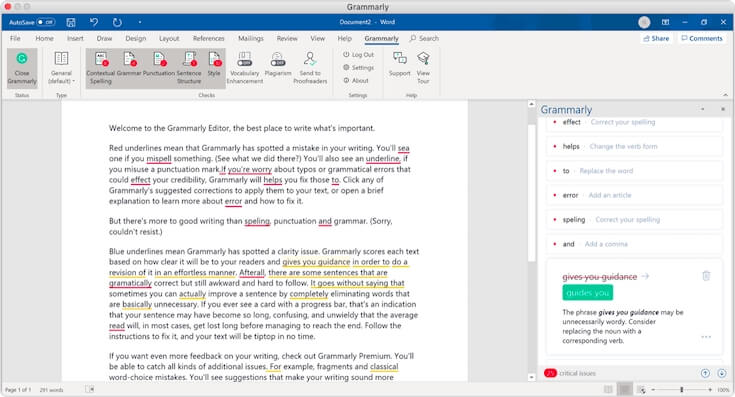
រូបភាព៖ វេយ្យាករណ៍
ប្រសិនបើអ្នកប្រើផ្សេង កម្មវិធីវាយអត្ថបទ អ្នកនឹងត្រូវបិទភ្ជាប់ ឬនាំចូលអត្ថបទរបស់អ្នកទៅក្នុងវេយ្យាករណ៍។ អ្នកអាចប្រើចំណុចប្រទាក់គេហទំព័រនៅ Grammarly.com ឬរបស់ពួកគេ។កម្មវិធីនិពន្ធសម្រាប់ Windows ឬ Mac (សូមមើលខាងក្រោម)។ អត្ថបទសម្បូរបែបត្រូវបានគាំទ្រ ដូច្នេះអ្នកនឹងមិនបាត់បង់ទម្រង់បែបបទរបស់អ្នក។
ការទទួលយកផ្ទាល់ខ្លួនរបស់ខ្ញុំ៖ មនុស្សជាច្រើនជ្រើសរើស Microsoft Word ជាកម្មវិធីវាយអត្ថបទរបស់ពួកគេ។ ប្រសិនបើនោះជាអ្នក ហើយអ្នកជាអ្នកប្រើប្រាស់វីនដូ អ្នកអាចប្រើវេយ្យាករណ៍ពីក្នុងកម្មវិធី។ ជាអកុសល ប្រសិនបើអ្នកប្រើកម្មវិធីផ្សេង អ្នកនឹងត្រូវស្វែងរកដំណោះស្រាយ។ ជាធម្មតា វាពាក់ព័ន្ធនឹងការចម្លង ឬនាំចូលអត្ថបទរបស់អ្នកទៅក្នុងវេយ្យាករណ៍ដោយដៃ។
3. ពិនិត្យអក្ខរាវិរុទ្ធ និងវេយ្យាករណ៍នៅលើឧបករណ៍ចល័ត
វេយ្យាករណ៍មានជាក្តារចុចនៅលើ iOS និង Android ។ វាមិនមែនជាបទពិសោធន៍ដ៏រីករាយដូចជាមួយនឹងចំណុចប្រទាក់ផ្សេងទៀតរបស់ Grammarly នោះទេ ប៉ុន្តែវាមិនអាក្រក់នោះទេ។
ខ្ញុំរកឃើញវិធីងាយស្រួលបំផុតក្នុងការប្រើ Grammarly ជាមួយ Ulysses ដែលជាកម្មវិធីសរសេរដែលខ្ញុំចូលចិត្ត។ ខ្ញុំមិនអាចប្រើវាពីក្នុងកំណែ Mac នៃកម្មវិធីនោះទេ ប៉ុន្តែការងាររបស់ខ្ញុំទាំងអស់គឺអាចធ្វើសមកាលកម្មទៅ iPad របស់ខ្ញុំ ដែលខ្ញុំអាចប្រើក្តារចុចវេយ្យាករណ៍បាន។
ខ្ញុំបានចម្លងឯកសារសាកល្បងដែលខ្ញុំបានប្រើក្នុងផ្នែកទី 1 (ខាងលើ) ពី Google Docs ចូលទៅក្នុង Ulysses ហើយបានប្រើក្តារចុច iOS Grammarly ដើម្បីពិនិត្យវា។ ផ្នែកក្តារចុចនៃ iPad របស់ខ្ញុំបង្ហាញកាតជាច្រើនដែលពន្យល់ពីកំហុសនីមួយៗ និងអនុញ្ញាតឱ្យខ្ញុំធ្វើការកែតម្រូវដោយចុចតែម្តង។ ខ្ញុំអាចអូសទៅឆ្វេង ឬទៅស្តាំ ដើម្បីរុករកកាត។
ដូចកំណែគេហទំព័រដែរ វាកំណត់កំហុសអក្ខរាវិរុទ្ធដោយផ្អែកលើបរិបទ។
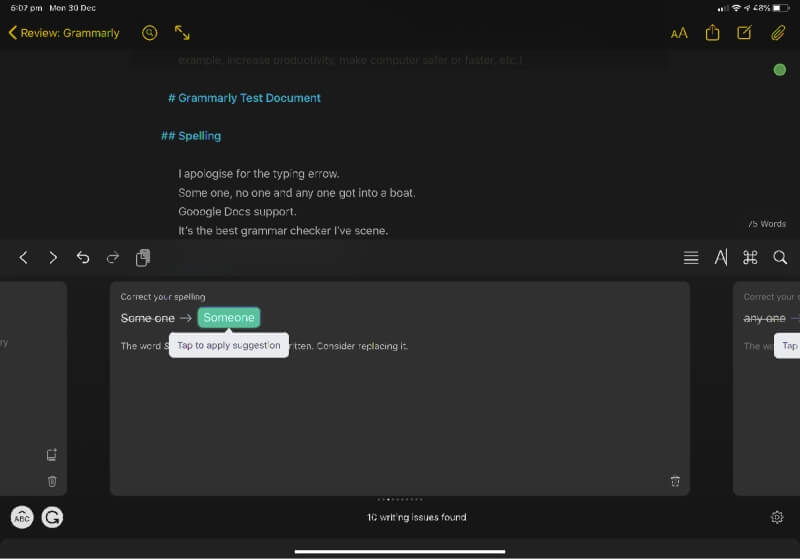
វាទទួលស្គាល់នាមត្រឹមត្រូវមួយចំនួនធំ រួមទាំងក្រុមហ៊ុនផងដែរ។ ឈ្មោះ។
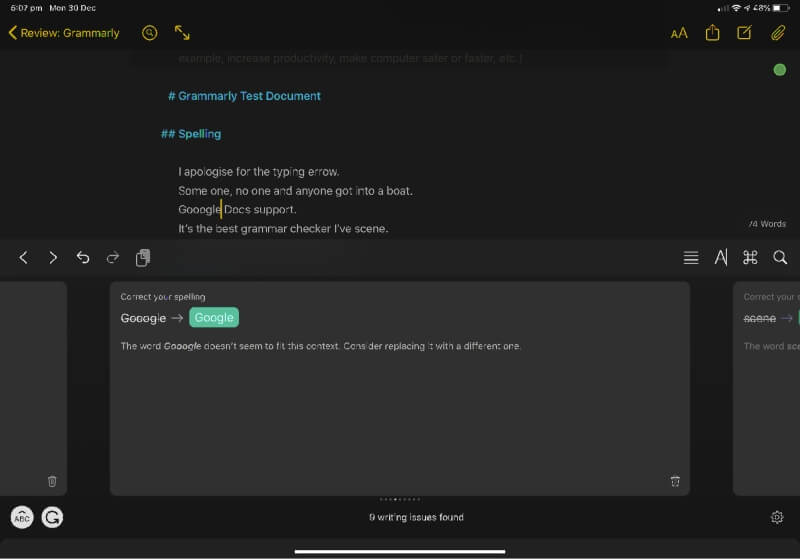
វាកំណត់អត្តសញ្ញាណវេយ្យាករណ៍មិនត្រឹមត្រូវ។
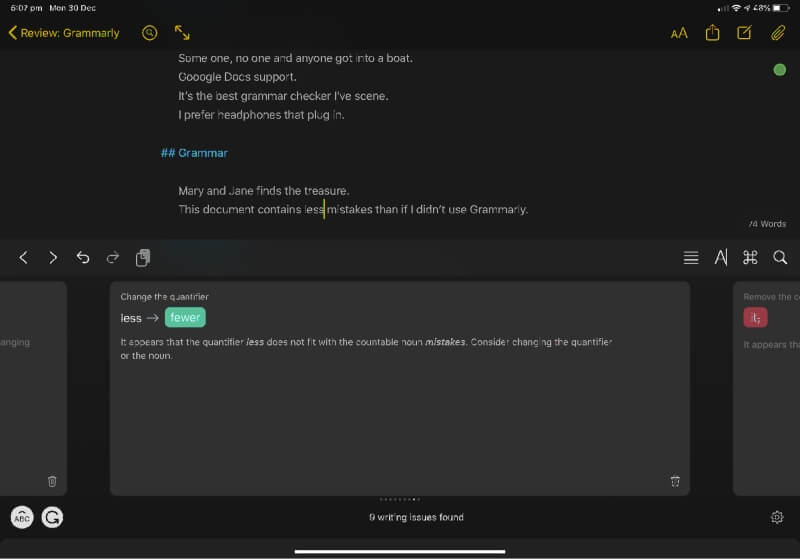
វាក៏កំណត់បញ្ហាជាមួយវណ្ណយុត្តិផងដែរ។

ប្រសិនបើខ្ញុំប្រើក្តារចុចវេយ្យាករណ៍ដើម្បីវាយឯកសារ វានឹងផ្តល់យោបល់ក្នុងពេលជាក់ស្តែង។
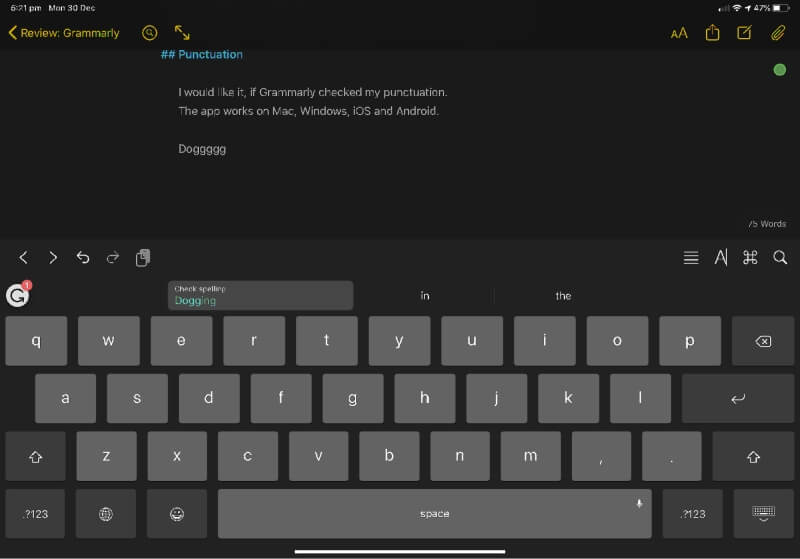
ការទទួលយកផ្ទាល់ខ្លួនរបស់ខ្ញុំ៖ តាមរយៈការផ្តល់ក្តារចុចចល័ត វេយ្យាករណ៍អាចដំណើរការជាមួយកម្មវិធីទូរស័ព្ទរបស់អ្នកទាំងអស់ មិនថានៅលើ iOS ឬ Android ទេ។
4. ផ្តល់នូវមូលដ្ឋាន Word Processor
វាហាក់បីដូចជាអ្នកប្រើប្រាស់ជាច្រើនមិនគ្រាន់តែប្រើវេយ្យាករណ៍ដើម្បីពិនិត្យមើលការសរសេររបស់ពួកគេនោះទេ ពួកគេប្រើវាដើម្បីធ្វើការសរសេររបស់ពួកគេផងដែរ។ កម្មវិធីគេហទំព័រ និងកុំព្យូទ័ររបស់វេយ្យាករណ៍ផ្តល់នូវមុខងារដំណើរការពាក្យជាមូលដ្ឋាន។ អ្នកត្រូវភ្ជាប់ទៅបណ្តាញដើម្បីប្រើកម្មវិធី ពួកវាមិនមានរបៀបក្រៅបណ្តាញទេនៅពេលនេះ។
ខ្ញុំមិនដែលប្រើកម្មវិធីនិពន្ធរបស់ Grammarly ពីមុនមកទេ ដូច្នេះខ្ញុំបានទាញយកវា ហើយដំឡើងវានៅលើ iMac របស់ខ្ញុំ បន្ទាប់មកចូលទៅក្នុងគណនីបុព្វលាភ។ វាជាលើកដំបូងដែលខ្ញុំបានសាកល្បងមុខងារពិសេសផងដែរ។ វាជាកម្មវិធីវាយអត្ថបទមូលដ្ឋានដែលផ្តល់នូវលក្ខណៈពិសេសទាំងអស់របស់វេយ្យាករណ៍នៅពេលអ្នកវាយ។ ការធ្វើទ្រង់ទ្រាយអត្ថបទសម្បូរបែបគឺអាចរកបាន រួមទាំងអក្សរដិត ទ្រេត គូសបន្ទាត់ពីក្រោម កម្រិតពីរនៃចំណងជើង តំណ និងបញ្ជីលំដាប់ និងមិនមានលំដាប់។
ចំនួនពាក្យត្រូវបានបង្ហាញនៅផ្នែកខាងក្រោមនៃអេក្រង់ ហើយចុចលើវាផ្តល់បន្ថែម ស្ថិតិ។
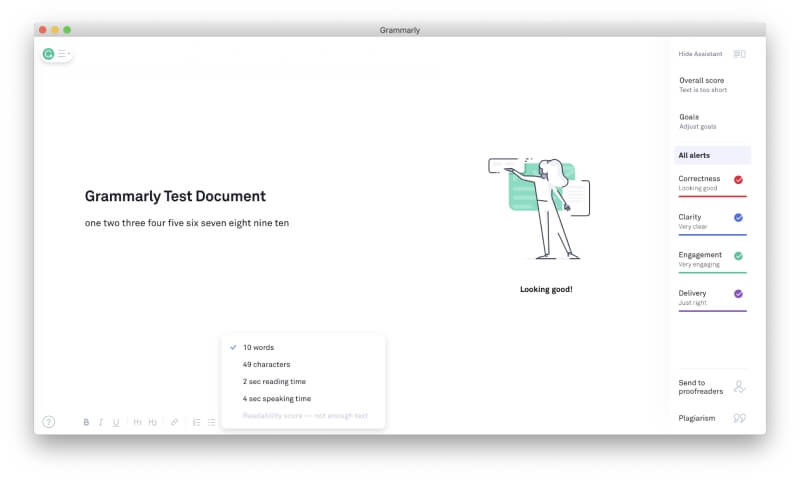
ភាសាអាចប្តូរបានយ៉ាងងាយស្រួលរវាងភាសាអង់គ្លេសអាមេរិក អង់គ្លេស កាណាដា និងអូស្ត្រាលី។

លក្ខណៈពិសេសតែមួយគត់គឺគោលដៅរបស់វា។ ការសរសេរកម្មវិធីដូចជា Scrivener និង Ulysses ជួយអ្នកក្នុងការតាមដានចំនួនពាក្យ គោលដៅ និងពេលវេលាកំណត់ ប៉ុន្តែវេយ្យាករណ៍គឺខុសគ្នា។ វាចង់ដឹងអំពីប្រភេទនៃទស្សនិកជនដែលអ្នកកំពុងសរសេរ របៀបដែលឯកសារគួរមានលក្ខណៈផ្លូវការ និងសម្លេង និងចេតនារបស់វា។ បន្ទាប់មកកម្មវិធីអាចផ្តល់ឱ្យអ្នកនូវធាតុបញ្ចូលអំពីរបៀបទំនាក់ទំនងកាន់តែមានប្រសិទ្ធភាពចំពោះគោលបំណងរបស់អ្នកទៅកាន់ទស្សនិកជនដែលអ្នកចង់បាន។
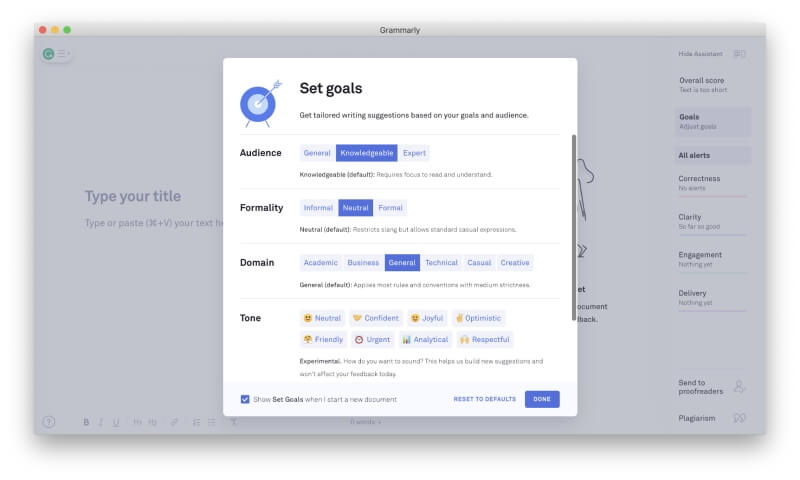
វេយ្យាករណ៍អាចនាំចូលឯកសារ Word និង OpenOffice.org ក៏ដូចជាអត្ថបទ និងអត្ថបទសម្បូរបែប ឬអ្នកអាច គ្រាន់តែចម្លង និងបិទភ្ជាប់ដោយផ្ទាល់ទៅក្នុងកម្មវិធី។ ខ្ញុំបាននាំចូលឯកសារ Word ចាស់ ហើយកំណត់គោលដៅមួយចំនួន។ កម្មវិធីនេះបានជូនដំណឹងដល់ខ្ញុំភ្លាមៗថា ខ្ញុំអាចមើលឃើញសទិសន័យនៃពាក្យមួយដោយគ្រាន់តែចុចពីរដងលើវា។ វាងាយស្រួលណាស់!
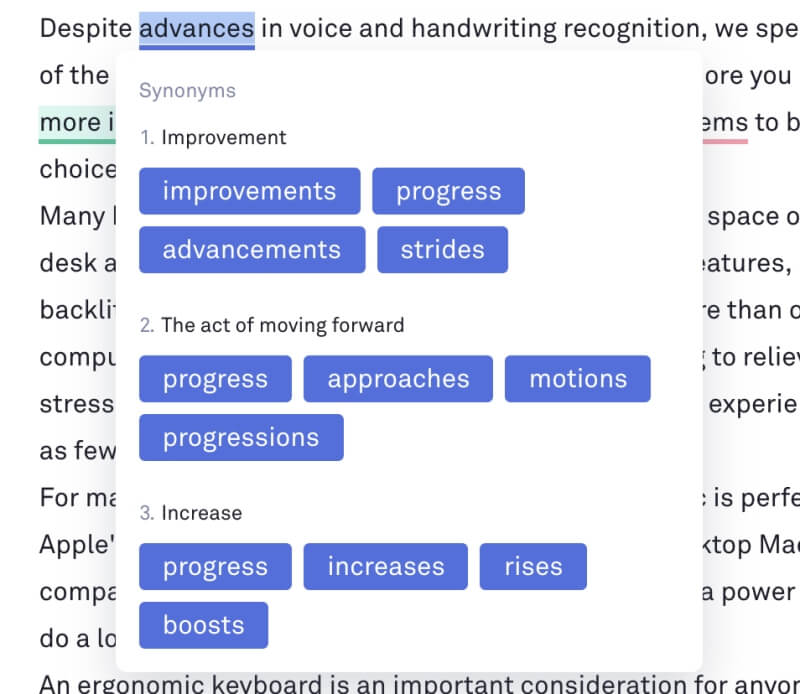
មុខងារដែលនៅសល់របស់កម្មវិធីផ្តោតលើចំណុចខ្លាំងស្នូលរបស់ Grammarly ក្នុងការកែ និងកែលម្អការសរសេររបស់អ្នក ហើយយើងនឹងពិនិត្យមើលចំណុចខាងក្រោម។
ផ្ទាល់ខ្លួនរបស់ខ្ញុំ យក៖ កម្មវិធីនិពន្ធរបស់ Grammarly ផ្តល់នូវមុខងារកែសម្រួល និងទម្រង់គ្រប់គ្រាន់សម្រាប់អ្នកសរសេរភាគច្រើន។ ប៉ុន្តែហេតុផលពិតប្រាកដក្នុងការប្រើប្រាស់កម្មវិធីគឺលក្ខណៈពិសេសការកែតម្រូវ និងការណែនាំតែមួយគត់របស់ Grammarly ដែលយើងនឹងពិនិត្យមើលនៅពេលក្រោយ។
5. ណែនាំពីរបៀបកែលម្អរចនាប័ទ្មការសរសេររបស់អ្នក
ខ្ញុំចាប់អារម្មណ៍ លក្ខណៈពិសេសរបស់វេយ្យាករណ៍ ជាពិសេសអ្នកដែលសន្យាថានឹងធ្វើឱ្យប្រសើរឡើងនូវការអាននៃការសរសេររបស់ខ្ញុំ។ កម្មវិធីនេះបែងចែកការផ្ដល់យោបល់ (ការជូនដំណឹង) ជាបួនប្រភេទ៖
- ភាពត្រឹមត្រូវ សម្គាល់ជាពណ៌ក្រហម
- ភាពច្បាស់លាស់ សម្គាល់ជាពណ៌ខៀវ
- ការចូលរួម សម្គាល់ជាពណ៌បៃតង ,
- ការដឹកជញ្ជូន សម្គាល់ពណ៌ស្វាយ។
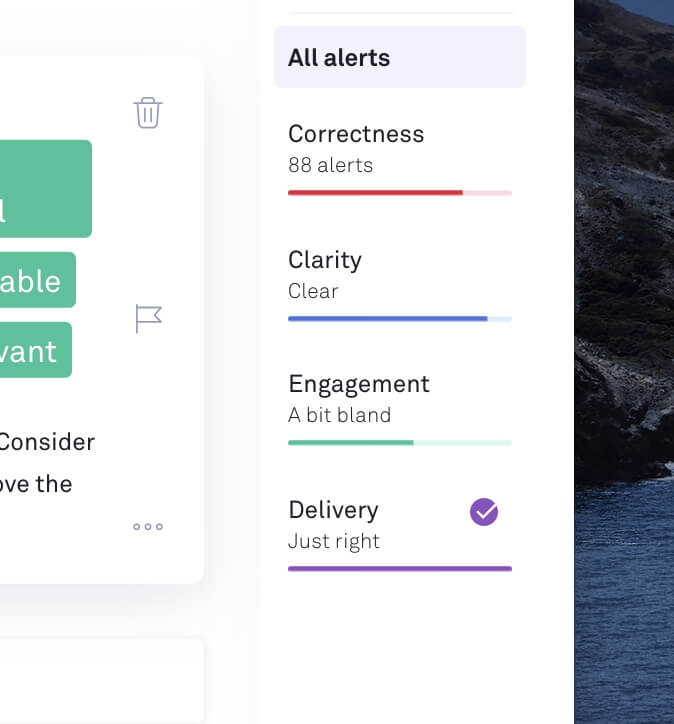
មានការជូនដំណឹង "ភាពត្រឹមត្រូវ" ពណ៌ក្រហមចំនួន 88 សម្រាប់ឯកសាររបស់ខ្ញុំដែលបង្ហាញពីបញ្ហាជាមួយអក្ខរាវិរុទ្ធ វេយ្យាករណ៍ និងវណ្ណយុត្តិ ដូចដែលយើងបានមើលនៅក្នុងផ្នែកទី 1 ខាងលើ។
ខ្ញុំទទួលបានពិន្ទុខ្ពស់សម្រាប់ "ភាពច្បាស់លាស់" និង "ការដឹកជញ្ជូន" ប៉ុន្តែមិនមែន "ការភ្ជាប់ពាក្យ" ទេ។ តាមវេយ្យាករណ៍ រកឃើញអត្ថបទ "បន្តិច ឡូយ"។ ខ្ញុំចង់ដឹងចង់ឃើញពីរបៀបដែលវាណែនាំឱ្យខ្ញុំបន្ថែមខ្លឹមសារ ដូច្នេះខ្ញុំរំកិលចុះក្រោម រកមើលការណែនាំដែលមានសញ្ញាពណ៌បៃតង។
ខ្ញុំមកដល់ការជូនដំណឹងអំពីពាក្យ "សំខាន់" ដែលជាវេយ្យាករណ៍ព្រមានជាញឹកញាប់ ប្រើលើស។ វាស្នើឱ្យខ្ញុំប្រើពាក្យ "សំខាន់" ជំនួសវិញ។ នោះធ្វើឱ្យប្រយោគរបស់ខ្ញុំស្តាប់ទៅកាន់តែមានគំនិត ហើយខ្ញុំគិតថាវាកាន់តែមានរសជាតិ។ ការចុចលើការផ្ដល់យោបល់ធ្វើឱ្យមានការផ្លាស់ប្តូរ។
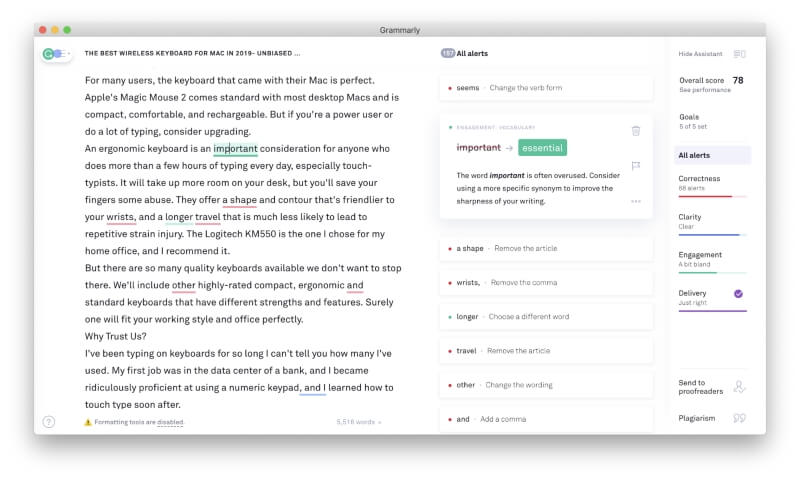
ដូចគ្នាទៅនឹងពាក្យ "ធម្មតា" ទោះបីជាជម្រើសដែលបានស្នើហាក់ដូចជាមិនគួរឱ្យចាប់អារម្មណ៍ទៀតទេ។
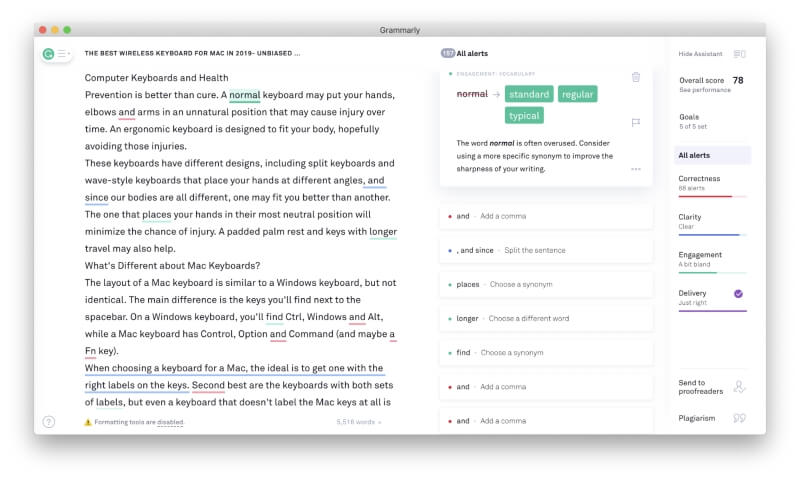
វេយ្យាករណ៍មិនមាន មិនមែនគ្រាន់តែស្វែងរកពាក្យដែលប្រើហួសកម្រិតជាទូទៅនោះទេ វាក៏ពិចារណាពាក្យដែលប្រើម្តងហើយម្តងទៀតនៅក្នុងឯកសារបច្ចុប្បន្ន។ វាកំណត់ថាខ្ញុំបានប្រើ "ការវាយតម្លៃ" ញឹកញាប់ ហើយស្នើឱ្យប្រើជម្រើសមួយ។
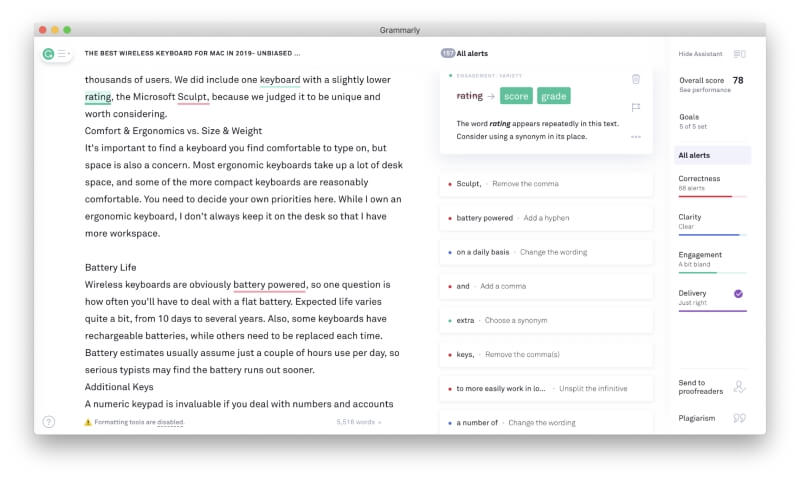
នៅពេលពិនិត្យមើលភាពច្បាស់លាស់ កម្មវិធីបង្ហាញខ្ញុំពីកន្លែងដែលអាចនិយាយបានសាមញ្ញជាង ដោយប្រើពាក្យតិច។

វាក៏ព្រមានផងដែរនៅពេលដែលប្រយោគអាចវែងពេកសម្រាប់ទស្សនិកជនដែលមានបំណង។ វាណែនាំថាពាក្យដែលមិនចាំបាច់ត្រូវដកចេញ ឬថាអ្នកបំបែកប្រយោគជាពីរ។

ការទទួលយកផ្ទាល់ខ្លួនរបស់ខ្ញុំ៖ នេះជាទិដ្ឋភាពពិតដំបូងរបស់ខ្ញុំចំពោះមុខងារពិសេសរបស់ Grammarly។ ខ្ញុំពេញចិត្តដែលវាវាយតម្លៃឯកសាររបស់ខ្ញុំជាច្រើន

